Tương tự như các phiên bản Windows cũ, Windows 11 cũng bao gồm các bộ lọc màu (color filters) tích hợp, để giúp những người gặp vấn đề về thị lực hoặc khiếm thị màu sắc có thể có được trải nghiệm thoải mái, trọn vẹn hơn. Bài viết này sẽ hướng dẫn bạn cách thiết lập và sử dụng bộ lọc màu cho màn hình trên Windows 11.
Trước tiên, hãy mở ứng dụng Settings bằng cách nhấn tổ hợp phím Windows + i. Hoặc, bạn có thể mở menu Start và tìm kiếm từ khóa “Settings”, sau đó nhấp vào biểu tượng ứng dụng tương ứng trong kết quả trả về.
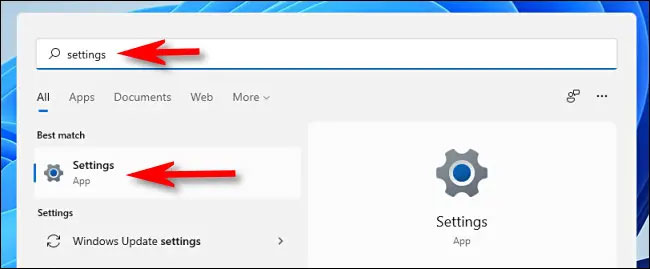
Khi giao diện Settings mở ra, hãy nhấp vào mục “Accessibility” trong danh sách bên trái, sau đó nhấn vào “Color Filters” ở màn hình bên phải.
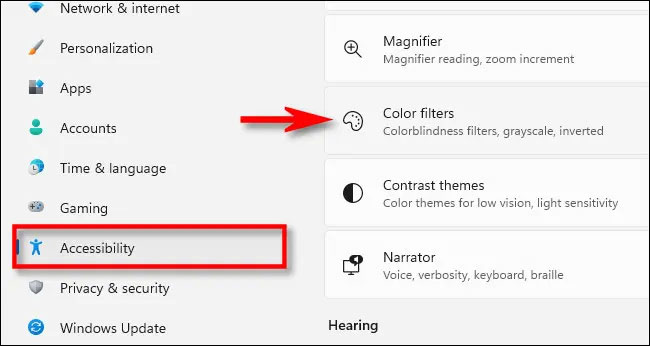
Trên màn hình cài đặt Color Filters, chuyển nút gạt bên cạnh tùy chọn “Color Filters” sang trạng thái “On”.
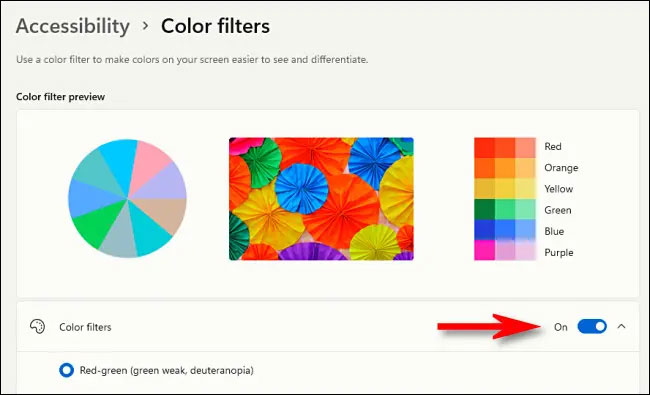
Tiếp theo, nhấp vào thanh “Color Filters” (thanh có nút chuyển) để mở rộng menu nếu nó chưa được mở rộng. Khi nó được mở rộng, bạn sẽ thấy danh sách 6 bộ lọc có thể lựa chọn bằng các nút hình tròn. 6 tùy chọn này cụ thể bao gồm:
- Red-green (green weak, deuteranopia) (Đỏ-xanh (xanh yếu, deuteranopia))
- Red-green (red weak, protanopia) (Đỏ-xanh (đỏ yếu, protanopia))
- Blue-yellow (tritanopia) (Xanh lam-vàng)
- Grayscale (Thang màu xám)
- Grayscale Inverted (Đảo ngược thang màu xám)
- Inverted (Đảo ngược)
Nhấp vào nút hình tròn bên cạnh tùy chọn bộ lọc màu mà bạn muốn sử dụng.
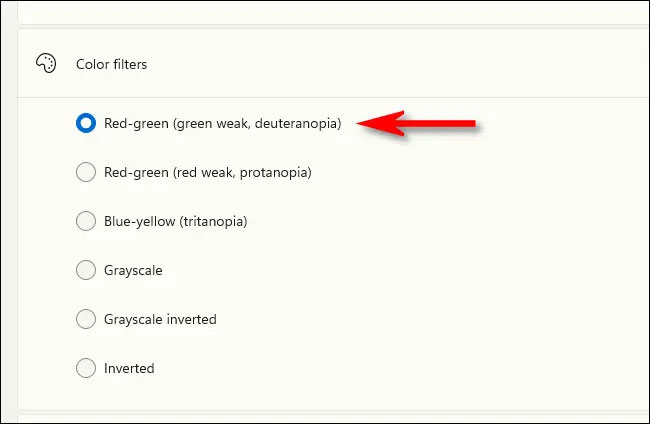
Bộ lọc màu tương ứng sẽ áp dụng ngay lập tức. Bạn có thể xem trước các hiệu ứng của bộ lọc bằng cách xem bánh xe màu, ảnh mẫu và lưới màu ở đầu cửa sổ trong phần “Color Filter Preview”.
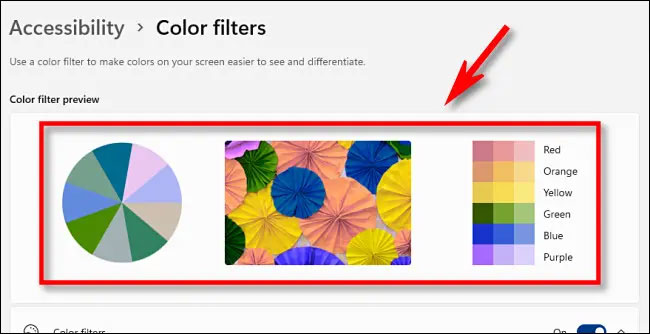
Ở đây, bạn có thể kích hoạt phím tắt cho phép bật hoặc tắt nhanh các bộ lọc màu khi cần. Chỉ cần nhấn vào công tắc bên cạnh tùy chọn “Keyboard shortcut for color filters” để chuyển nó thành “On”. Bây giờ, bạn có thể nhấn Windows + Ctrl + c trên bàn phím để bật hoặc tắt bộ lọc màu bất kỳ lúc nào.
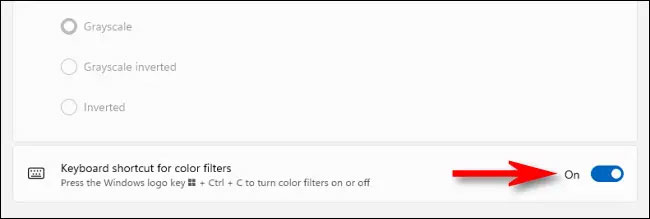
Bật hoặc tắt bộ lọc màu từ menu Quick Settings
Ngoài việc thiết lập và sử dụng phím tắt nêu trên, bạn cũng có thể bật hoặc tắt bộ lọc màu trong Windows 11 từ menu Quick Settings.
Chỉ cần nhấn vào nút khu vực hiển thị pin, WiFi và loa trên thanh tác vụ ở góc dưới cùng bên phải màn hình để mở menu ẩn Quick Settings của Windows 11.
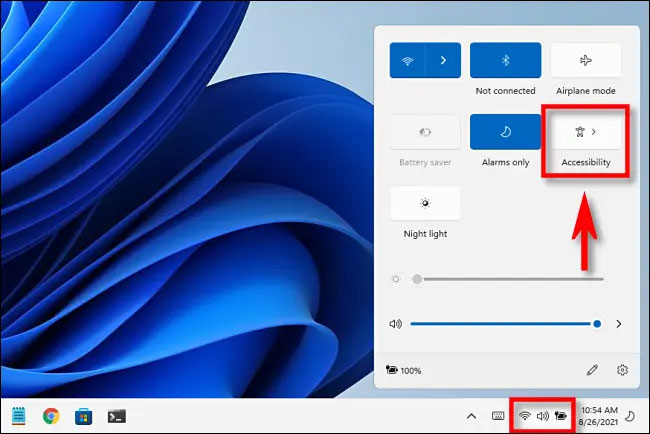
Trên giao diện menu Quick Settings bật lên, nhấn vào “Accessibility”.
(Nếu bạn không thấy nút “Accessibility” trong menu Quick Settings, hãy nhấn vào biểu tượng bút chì và thêm nó vào menu của bạn).
Trong menu cài đặt nhanh “Accessibility”, bạn nhấn vào công tắc bên cạnh “Color Filters” để bật bộ lọc. Và ngược lại, nhấn vào công tắc này một lần nữa để tắt bộ lọc màu khi cần.
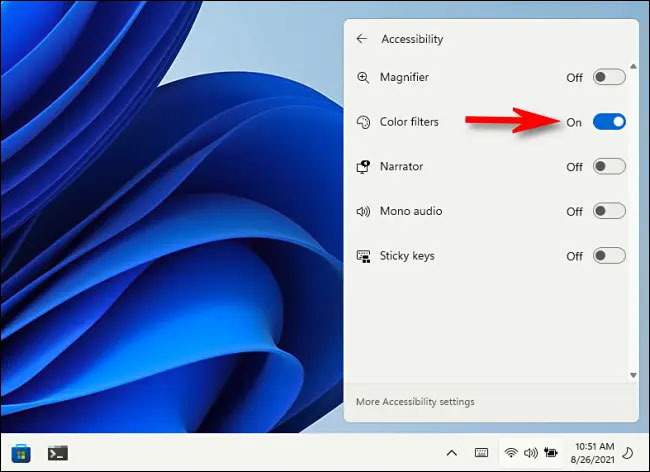
 Công nghệ
Công nghệ  AI
AI  Windows
Windows  iPhone
iPhone  Android
Android  Học IT
Học IT  Download
Download  Tiện ích
Tiện ích  Khoa học
Khoa học  Game
Game  Làng CN
Làng CN  Ứng dụng
Ứng dụng 








 Windows 11
Windows 11  Windows 10
Windows 10  Windows 7
Windows 7  Windows 8
Windows 8  Cấu hình Router/Switch
Cấu hình Router/Switch 









 Linux
Linux  Đồng hồ thông minh
Đồng hồ thông minh  macOS
macOS  Chụp ảnh - Quay phim
Chụp ảnh - Quay phim  Thủ thuật SEO
Thủ thuật SEO  Phần cứng
Phần cứng  Kiến thức cơ bản
Kiến thức cơ bản  Lập trình
Lập trình  Dịch vụ công trực tuyến
Dịch vụ công trực tuyến  Dịch vụ nhà mạng
Dịch vụ nhà mạng  Quiz công nghệ
Quiz công nghệ  Microsoft Word 2016
Microsoft Word 2016  Microsoft Word 2013
Microsoft Word 2013  Microsoft Word 2007
Microsoft Word 2007  Microsoft Excel 2019
Microsoft Excel 2019  Microsoft Excel 2016
Microsoft Excel 2016  Microsoft PowerPoint 2019
Microsoft PowerPoint 2019  Google Sheets
Google Sheets  Học Photoshop
Học Photoshop  Lập trình Scratch
Lập trình Scratch  Bootstrap
Bootstrap  Năng suất
Năng suất  Game - Trò chơi
Game - Trò chơi  Hệ thống
Hệ thống  Thiết kế & Đồ họa
Thiết kế & Đồ họa  Internet
Internet  Bảo mật, Antivirus
Bảo mật, Antivirus  Doanh nghiệp
Doanh nghiệp  Ảnh & Video
Ảnh & Video  Giải trí & Âm nhạc
Giải trí & Âm nhạc  Mạng xã hội
Mạng xã hội  Lập trình
Lập trình  Giáo dục - Học tập
Giáo dục - Học tập  Lối sống
Lối sống  Tài chính & Mua sắm
Tài chính & Mua sắm  AI Trí tuệ nhân tạo
AI Trí tuệ nhân tạo  ChatGPT
ChatGPT  Gemini
Gemini  Điện máy
Điện máy  Tivi
Tivi  Tủ lạnh
Tủ lạnh  Điều hòa
Điều hòa  Máy giặt
Máy giặt  Cuộc sống
Cuộc sống  TOP
TOP  Kỹ năng
Kỹ năng  Món ngon mỗi ngày
Món ngon mỗi ngày  Nuôi dạy con
Nuôi dạy con  Mẹo vặt
Mẹo vặt  Phim ảnh, Truyện
Phim ảnh, Truyện  Làm đẹp
Làm đẹp  DIY - Handmade
DIY - Handmade  Du lịch
Du lịch  Quà tặng
Quà tặng  Giải trí
Giải trí  Là gì?
Là gì?  Nhà đẹp
Nhà đẹp  Giáng sinh - Noel
Giáng sinh - Noel  Hướng dẫn
Hướng dẫn  Ô tô, Xe máy
Ô tô, Xe máy  Tấn công mạng
Tấn công mạng  Chuyện công nghệ
Chuyện công nghệ  Công nghệ mới
Công nghệ mới  Trí tuệ Thiên tài
Trí tuệ Thiên tài